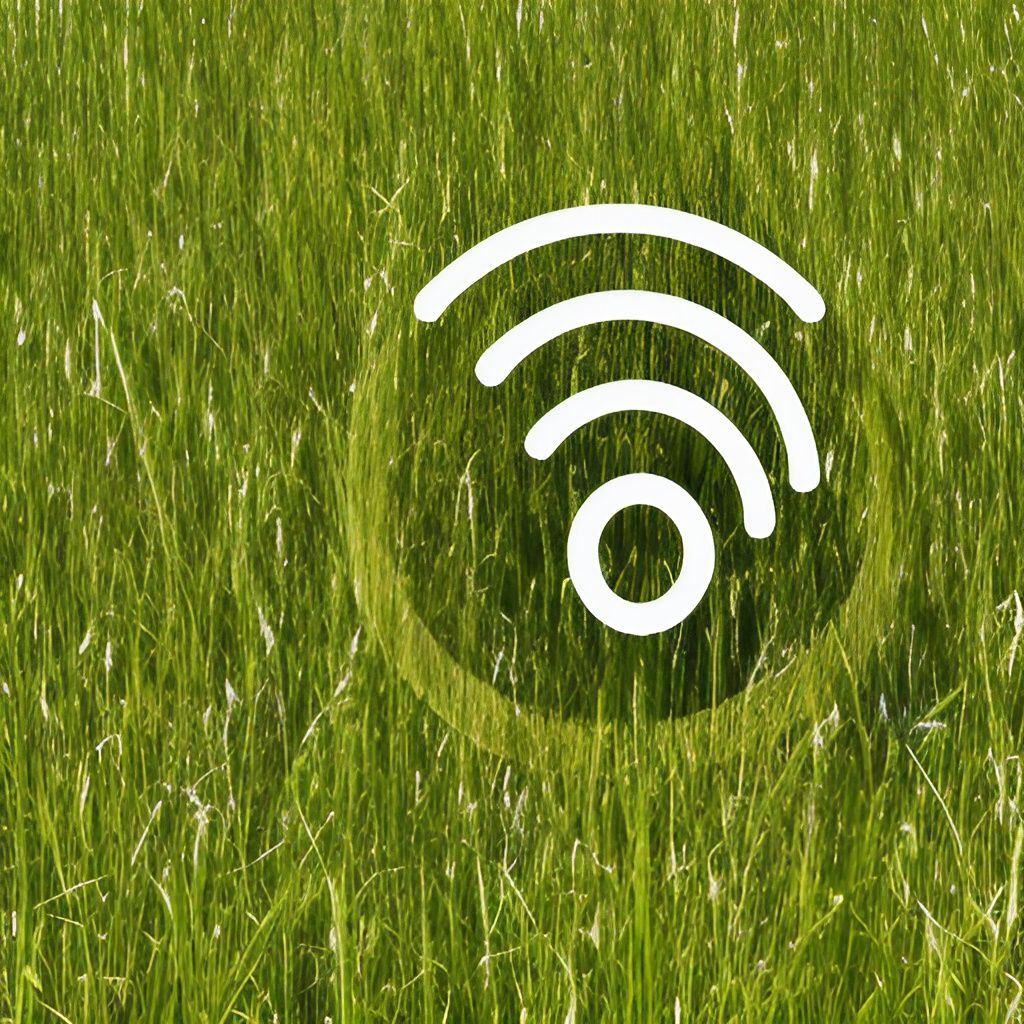W tym artykule dowiesz się, jak znaleźć adres IP urządzenia, mając jego adres MAC. Omówimy różne metody, dzięki którym będziesz mógł wykonać to zadanie zarówno w sieci domowej, jak i w środowisku korporacyjnym.
Metoda 1: Użycie narzędzi systemowych
Większość systemów operacyjnych, takich jak Windows, macOS czy Linux, oferuje narzędzia umożliwiające sprawdzenie adresów IP i MAC urządzeń podłączonych do sieci. Przedstawiamy, jak tego dokonać w poszczególnych systemach.
Windows
- Otwórz Wiersz poleceń, wpisując cmd w polu wyszukiwania menu Start.
- Wpisz polecenie arp -a i naciśnij Enter. Spowoduje to wyświetlenie listy urządzeń podłączonych do sieci, wraz z ich adresami IP i MAC.
- Znajdź na liście szukany adres MAC, a następnie odczytaj odpowiadający mu adres IP.
macOS
- Otwórz Terminal, wpisując Terminal w polu wyszukiwania Spotlight (lupa w górnym prawym rogu ekranu).
- Wpisz polecenie arp -a i naciśnij Enter. Wyświetlona zostanie lista urządzeń z ich adresami IP i MAC.
- Znajdź na liście poszukiwany adres MAC i sprawdź przypisany mu adres IP.
Linux
- Otwórz terminal, wpisując terminal w polu wyszukiwania.
- Wpisz polecenie arp -a i naciśnij Enter. Wyświetli się lista urządzeń wraz z ich adresami IP i MAC.
- Wyszukaj na liście interesujący Cię adres MAC, a następnie sprawdź odpowiadający mu adres IP.
Metoda 2: Korzystanie z panelu administracyjnego routera
Jeśli masz dostęp do panelu administracyjnego routera, możesz użyć go do znalezienia adresu IP urządzenia na podstawie adresu MAC.
- Otwórz przeglądarkę internetową i wpisz adres IP routera (zazwyczaj 192.168.0.1 lub 192.168.1.1) w pasku adresu. Naciśnij Enter.
- Zaloguj się do panelu administracyjnego routera, używając swojej nazwy użytkownika i hasła. Jeśli nie znasz swojego loginu i hasła, sprawdź instrukcję obsługi routera lub poszukaj domyślnych danych dostępu w internecie.
- Przejdź do sekcji związanej z urządzeniami podłączonymi do sieci, która może nosić nazwę “DHCP Clients List”, “Connected Devices” lub podobnie.
- Znajdź na liście urządzenie o poszukiwanym adresie MAC, a następnie odczytaj przypisany mu adres IP.
Metoda 3: Użycie dedykowanych aplikacji do skanowania sieci
Istnieje wiele aplikacji, które pozwalają na skanowanie sieci w celu znalezienia urządzeń i ich adresów IP oraz MAC. Przykłady takich aplikacji to Advanced IP Scanner, Angry IP Scanner czy Fing.
- Pobierz i zainstaluj odpowiednią aplikację do skanowania sieci na swoim komputerze.
- Uruchom aplikację i wykonaj skanowanie sieci, zgodnie z instrukcjami dostarczonymi przez program.
- W wynikach skanowania znajdź urządzenie o interesującym Cię adresie MAC i sprawdź odpowiadający mu adres IP.
Metoda 4: Użycie narzędzi do zarządzania siecią w środowisku korporacyjnym
W przypadku sieci korporacyjnych, adres IP urządzenia można również znaleźć, korzystając z narzędzi do zarządzania siecią, takich jak systemy zarządzania adresami IP (IPAM) czy systemy zarządzania sieciami (NMS).
- Zaloguj się do wybranego narzędzia do zarządzania siecią, używając swojego loginu i hasła.
- Przejdź do sekcji odpowiedzialnej za monitorowanie urządzeń sieciowych lub zarządzanie adresami IP.
- Znajdź na liście urządzenie o szukanym adresie MAC i odczytaj przypisany mu adres IP.
Podsumowanie tematu
W artykule przedstawiliśmy cztery metody, dzięki którym można znaleźć adres IP urządzenia na podstawie jego adresu MAC. Wybór odpowiedniej metody zależy od dostępnych narzędzi oraz środowiska, w którym działasz. Warto pamiętać, że posiadanie informacji o adresach IP i MAC urządzeń może być przydatne, np. w celu diagnozowania problemów z siecią, zarządzania zasobami czy zabezpieczania infrastruktury IT.